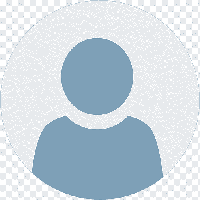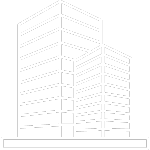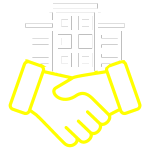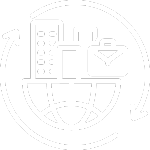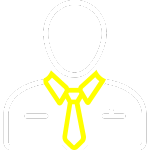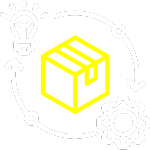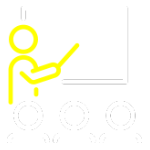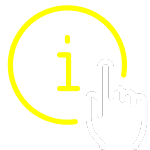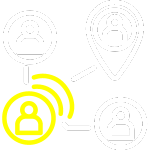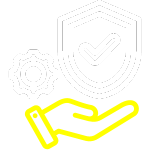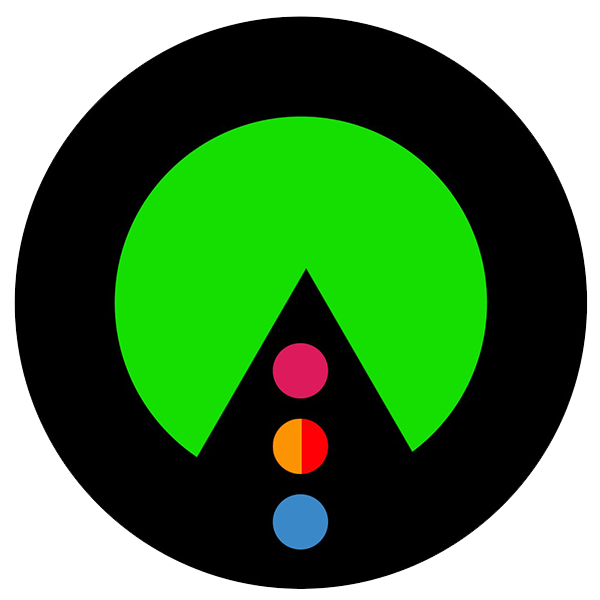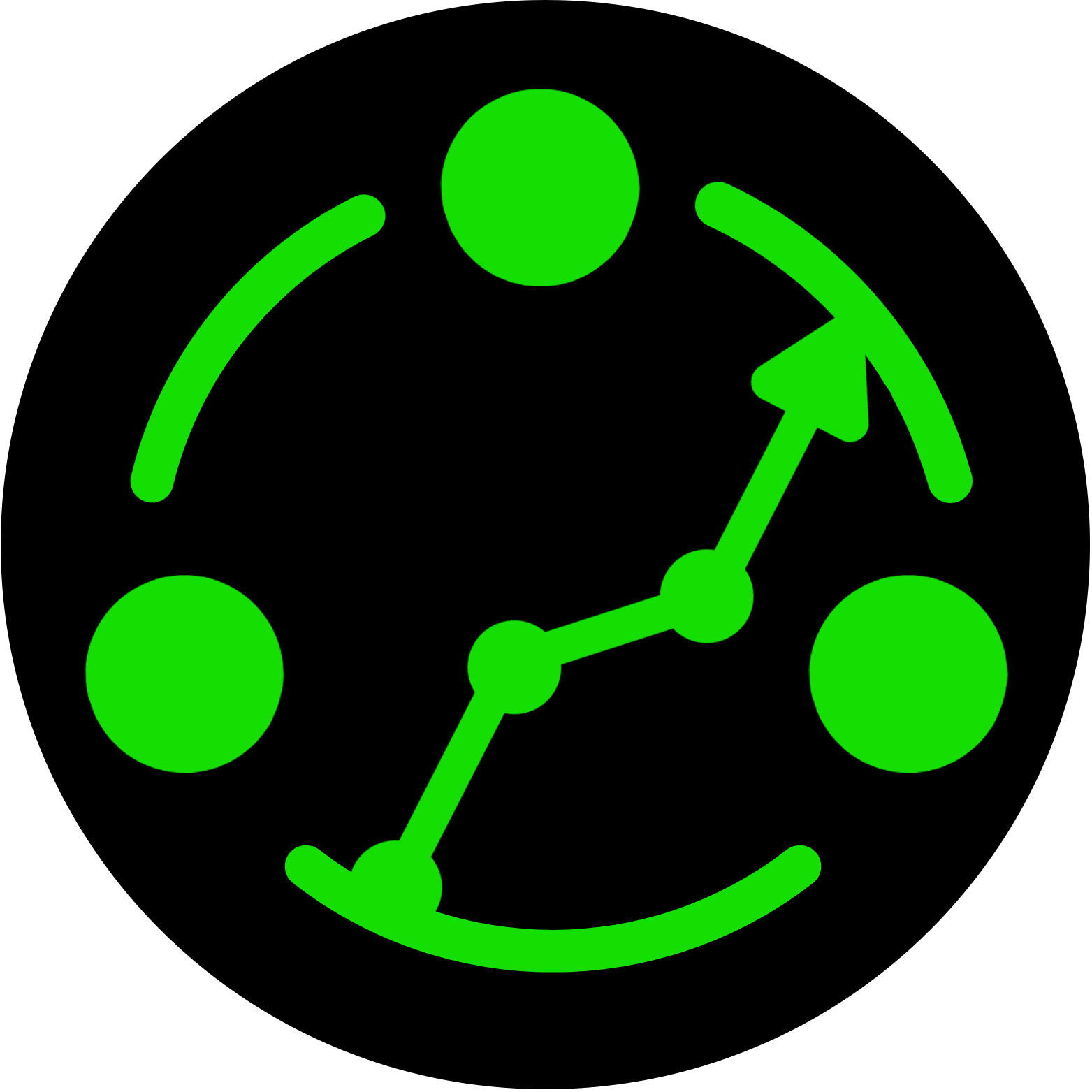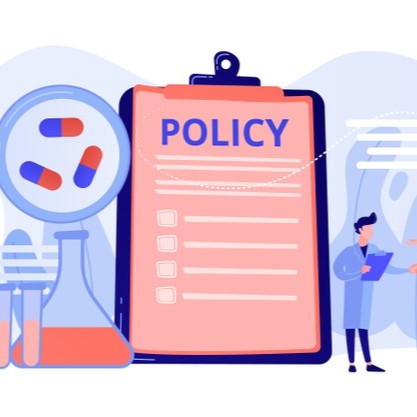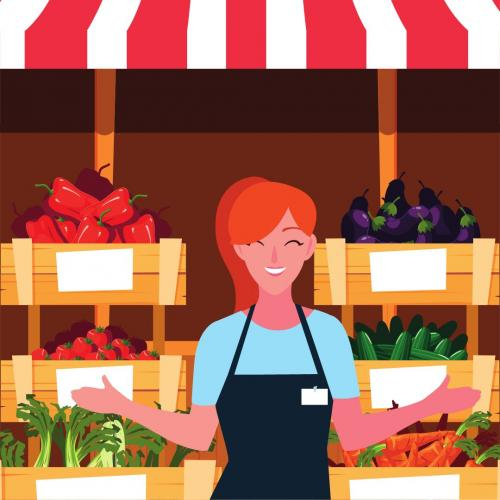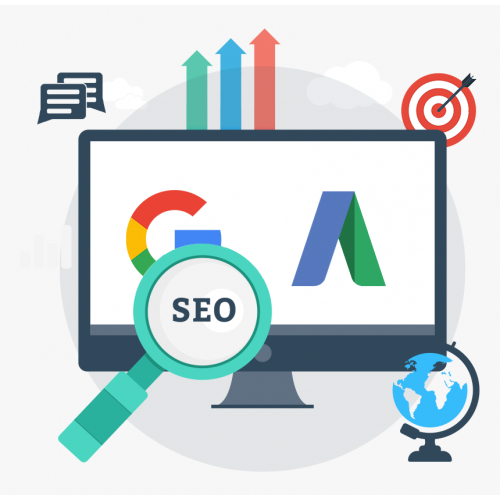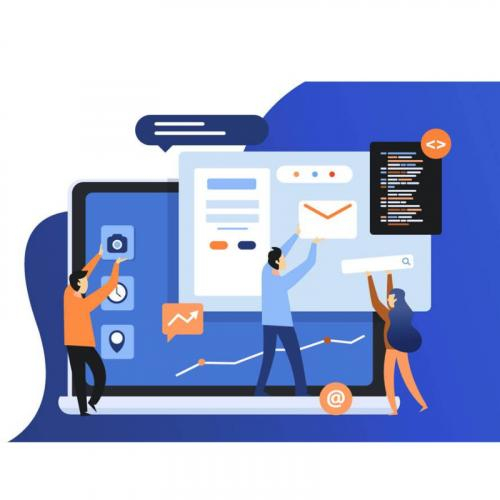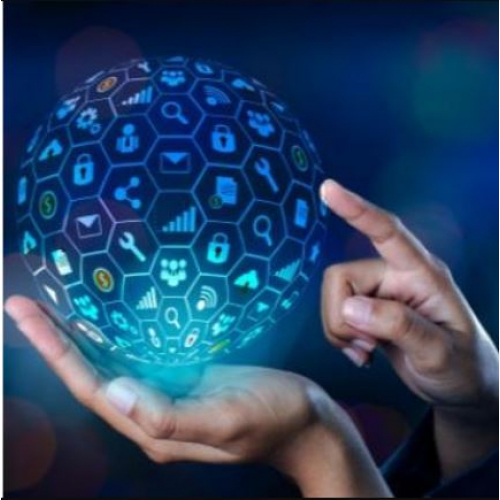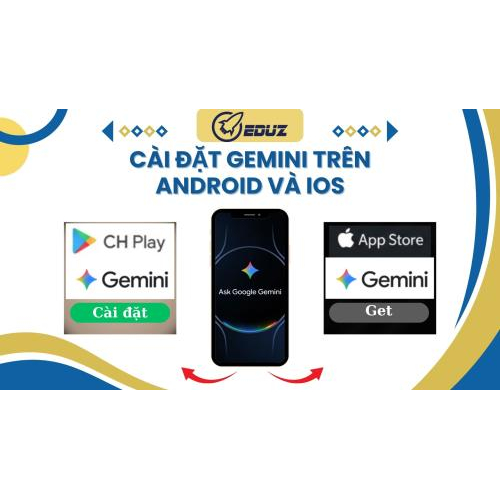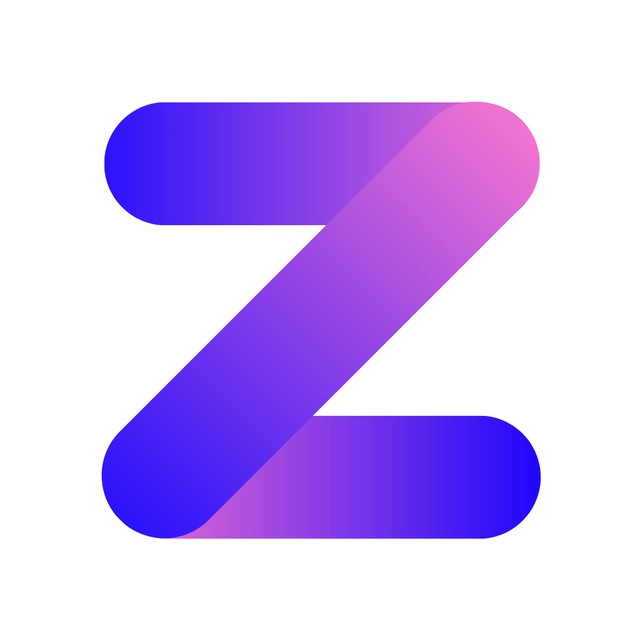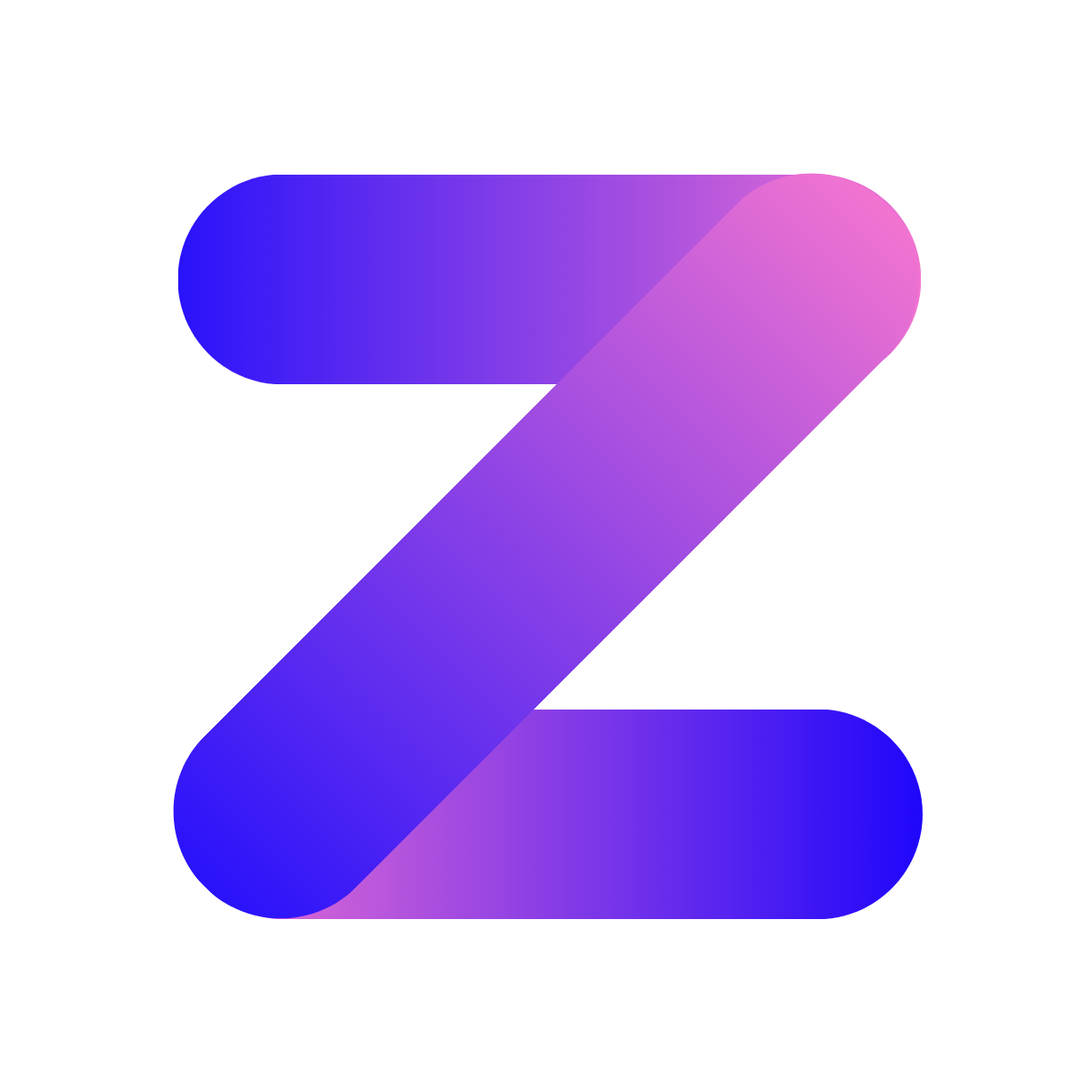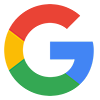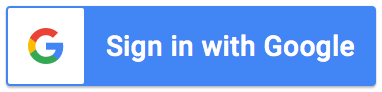Tôi là người hay di chuyển, và phần lớn thời gian trong ngày không ngồi trước máy tính. Vì vậy, việc có thể dùng Gemini ngay trên điện thoại thật sự giúp tôi tận dụng tối đa mọi khoảnh khắc — dù đang đi làm, ngồi cà phê hay trên xe buýt, tôi vẫn có thể học, tìm thông tin, hay lên ý tưởng một cách tiện lợi.
1. Cài đặt Gemini trên Android và iOS

Việc tải và cài đặt Gemini khá đơn giản:
- Với Android:
- Mở CH Play, tìm từ khóa “Gemini” (hoặc “Google Gemini”).
- Nhấn Cài đặt và đăng nhập bằng tài khoản Google của bạn.
- Sau khi cài xong, bạn có thể chọn đặt làm trợ lý mặc định, để gọi Gemini bằng giọng nói hoặc phím tắt.
- Với iOS:
- Mở App Store, tìm “Gemini”, rồi nhấn Get.
- Đăng nhập Google để đồng bộ dữ liệu.
- Trên iPhone, Gemini hoạt động tương tự như ứng dụng Chat AI độc lập, có thể mở trực tiếp hoặc truy cập qua Safari.
Tôi đặc biệt thích việc Google tích hợp Gemini thẳng vào hệ thống Android – chỉ cần nói “Hey Google” là Gemini đã sẵn sàng hỗ trợ ngay.
2. Giao diện trên di động – tinh gọn nhưng đầy đủ

Khi mở ứng dụng, bạn sẽ thấy màn hình chính gồm:
- Thanh nhập lệnh (Prompt bar): nơi tôi gõ hoặc nói câu hỏi.
- Lịch sử trò chuyện: giúp xem lại các đoạn chat cũ.
- Phím micro: cho phép nhập bằng giọng nói – rất hữu ích khi đang bận tay.
- Biểu tượng tệp đính kèm: giúp tải ảnh, tài liệu hoặc link web để Gemini phân tích.
Tôi thường tận dụng tính năng nhập bằng giọng nói — đặc biệt khi đang đi ngoài đường — vì Gemini vẫn hiểu rất chính xác và trả lời nhanh.
3. Các tính năng nổi bật khi dùng trên điện thoại
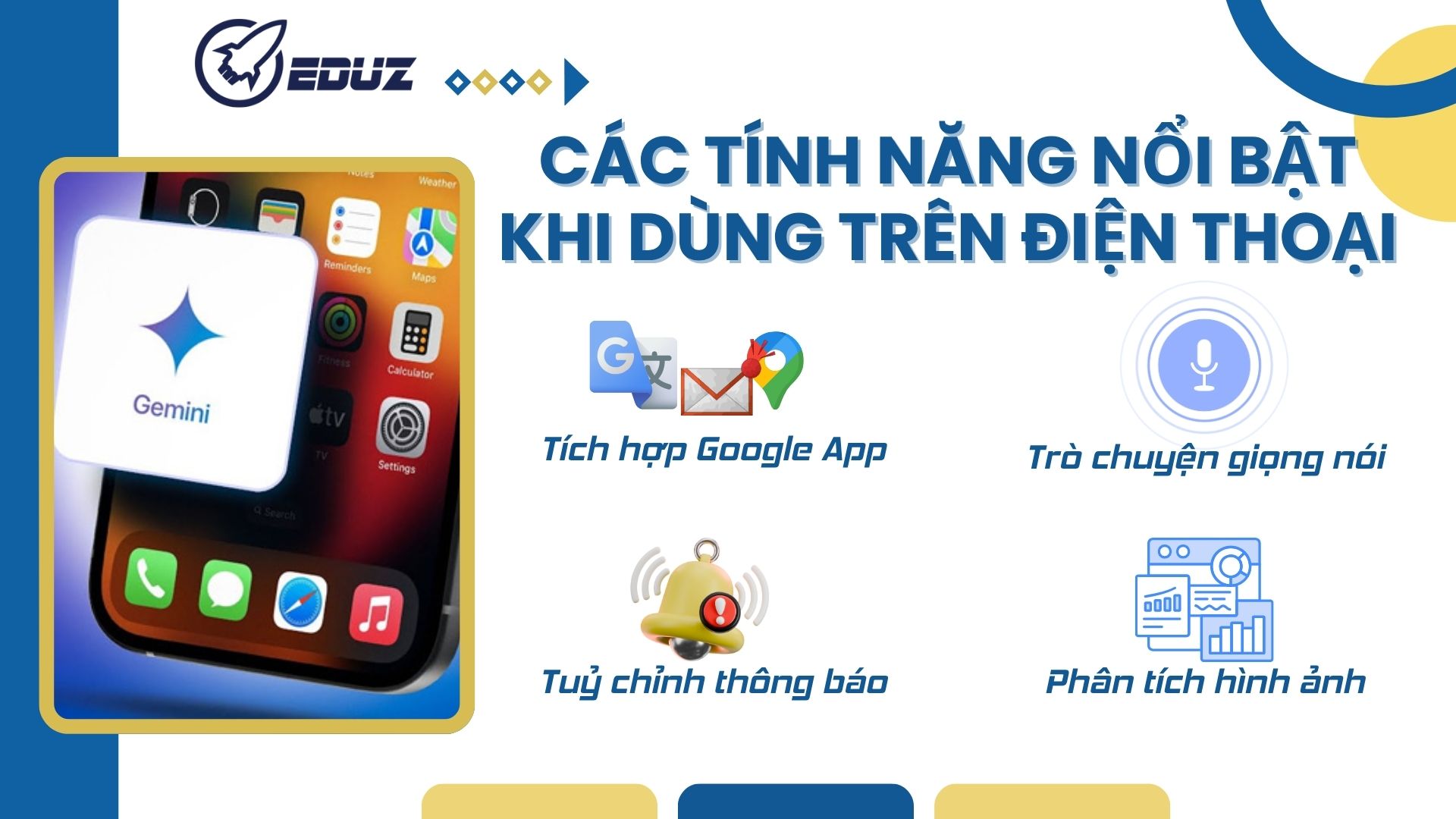
Một vài tính năng tôi thấy cực kỳ hữu ích khi dùng Gemini di động:
- 📱 Gemini Live: trò chuyện bằng giọng nói thật, gần như nói chuyện với người thật – cực hợp khi học ngoại ngữ.
- 📸 Phân tích hình ảnh: chụp ảnh thực tế (menu, tài liệu, vật dụng…) rồi hỏi Gemini để được giải thích hoặc dịch nhanh.
- 🧠 Tích hợp Google Apps: có thể mở Maps, Gmail hoặc Drive ngay từ câu trả lời của Gemini.
- 🔔 Tùy chỉnh thông báo: nhận gợi ý, mẹo học hoặc tóm tắt tin tức hằng ngày.
Tôi từng thử chụp lại một đoạn văn tiếng Pháp trong sách, gửi vào Gemini, và chỉ vài giây sau, nó vừa dịch, vừa giải thích ngữ pháp – cảm giác thật sự “wow”.
4. Mẹo nhỏ để trải nghiệm mượt mà hơn

Từ trải nghiệm của tôi, đây là vài mẹo giúp việc dùng Gemini trên điện thoại tiện hơn:
- Bật chế độ giọng nói tự động: giúp bạn nói – nghe – phản hồi liên tục như hội thoại thật.
- Ghim những chat quan trọng: dễ xem lại các prompt hay hoặc đoạn hội thoại hữu ích.
- Sử dụng widget trên màn hình chính: để mở Gemini chỉ bằng một chạm.
- Dùng chế độ tối (Dark Mode): giúp mắt dễ chịu hơn khi dùng buổi tối.
Tôi thường bật widget và Dark Mode – vừa thẩm mỹ, vừa tiết kiệm pin, mà mở chat chỉ mất chưa đến một giây.
5. Trải nghiệm thực tế của tôi
Sau một tuần dùng Gemini chủ yếu trên điện thoại, tôi gần như không còn cảm giác “cần ngồi máy tính mới làm việc được”.
Dù là viết bài, học từ mới hay tóm tắt tài liệu, tôi chỉ cần mở app, nói vài câu – Gemini lo phần còn lại.
Cảm giác như tôi luôn có một trợ lý ảo đồng hành trong túi áo, luôn sẵn sàng giúp đỡ mọi lúc mọi nơi.
Sau khi sử dụng Gemini thường xuyên, tôi bắt đầu muốn quản lý lại các cuộc trò chuyện cũ, vì trong đó có rất nhiều ý tưởng, ghi chú và bản tóm tắt giá trị.
Và cũng từ đó, tôi phát hiện Gemini có hẳn tính năng lưu trữ, gắn nhãn và quản lý các phiên chat rất tiện lợi.
Đó sẽ là chủ đề mà tôi chia sẻ trong bài tiếp theo: Cách lưu và quản lý các phiên trò chuyện trong Gemini.